Comment désinstaller n'importe quel programme sur Windows 7. Comment désinstaller correctement un programme de votre ordinateur. Désinstaller un programme avec Revo Uninstaller
Vous venez peut-être de remarquer à quel point votre ordinateur personnel est devenu plus lent. Parmi la masse des raisons possibles, c'est l'amoncellement chaotique de raccourcis logiciels sur le bureau qui devrait tout d'abord attirer l'attention de l'utilisateur, car ce genre de phénomène devient souvent à l'origine de la perte de performances du système d'exploitation. Pour tout remettre à zéro, il vous suffit de savoir comment supprimer les programmes inutiles de votre ordinateur. Si pour vous la solution à ce problème est un processus avec de nombreuses inconnues, l'article sera très utile. D'ailleurs, la lecture promet d'être incroyablement intéressante !
Quand l'espace libre sur le disque dur n'est-il pas un indicateur ?
Si les performances de votre ordinateur personnel ont considérablement baissé, il est temps d'agir ! En règle générale, l'absence de problèmes évidents d'espace libre sur le disque dur empêche l'utilisateur malchanceux de décider comment supprimer les programmes inutiles de l'ordinateur. En conséquence, un débutant qui souhaite "débrider" le système d'exploitation perd un temps précieux et des ressources nerveuses sont gaspillées avec lui.
Bien sûr, à notre époque, un téraoctet est un espace disque très réel et répandu dans une utilisation quotidienne. D'après tout ce qui a été dit précédemment, une partition système supérieure à 1 Go n'a longtemps surpris personne - les ressources logicielles de notre époque augmentent, vous savez... Cependant, en regardant de près les logiciels installés sur un ordinateur personnel, l'utilisateur peut trouver un détail intéressant : certaines applications installées séparément en termes de fonctionnalité ont longtemps été inférieures aux agrégateurs logiciels à proximité. Par conséquent, il est fort probable que vous ne vous demandiez pas comment supprimer les programmes inutiles de votre ordinateur en vain. Bon, passons aux détails.
Quelles sont les méthodes standard pour désinstaller les produits logiciels ?
Ainsi, après vous être rendu compte que certains logiciels ont tout simplement perdu de leur pertinence, procédez selon les instructions ci-dessous.

- Entrez dans le menu Démarrer.
- Activez maintenant l'onglet Tous les programmes.
- Sélectionnez le raccourci souhaité dans la liste affichée.
- Si le programme dispose d'un programme de désinstallation intégré, activez l'icône du même nom ou l'élément portant le nom "Désinstaller".
- De plus, le processus de désinstallation est littéralement réduit à appuyer sur les boutons "Suivant", "OK" ou "Continuer".
C'est le moyen le plus simple de désinstaller. Cependant, l'utilisateur n'a pas toujours affaire au logiciel "correct". Nous pouvons souvent rencontrer des programmes dans lesquels le script de désinstallation n'est pas implémenté. Vous pouvez vous débarrasser de ces logiciels en utilisant la méthode suivante.
Comment supprimer les programmes inutiles de votre ordinateur : une approche à l'échelle du système
Peu importe la version de l'environnement d'exploitation Windows installée sur votre PC. est présent dans chacun des systèmes d'exploitation bien connus de la famille Microsoft. Cependant, la section dans laquelle le processus de suppression directe est effectué peut avoir des noms différents. Cependant, tout est facile à expliquer...

- Entrez dans le menu démarrer.
- Allez dans la section "Panneau de configuration".
- Dans le cas où vous avez affaire à Windows XP, activez l'icône "Ajouter/Supprimer...". Dans les septième et huitième versions du système d'exploitation, cliquez sur "Programmes et fonctionnalités".
- Sélectionnez le logiciel que vous souhaitez désinstaller, cliquez sur le bouton "Supprimer".
Un cas particulier : lorsque les outils du système d'exploitation standard sont inutiles
La question de savoir comment supprimer les programmes inutiles de l'ordinateur (Windows 7, 8), s'ils ne sont pas affichés dans le "Panneau de configuration", peut dérouter un utilisateur novice. Néanmoins, une difficulté de ce genre est néanmoins résolue, et de la manière la plus simple.
- Recherchez le dossier avec la distribution souhaitée et supprimez-le à l'aide de la touche "Supprimer".

Une telle méthode "barbare" ne peut pas être qualifiée de correcte, et plus encore elle ne peut pas être classée comme une méthode de désinstallation fiable. Après tout, pour trouver et détruire certains fichiers de service résiduels d'un tel programme, de nombreuses connaissances sont nécessaires. Mais il y a encore une issue !
Logiciel spécialisé, ou outil logiciel pour une désinstallation parfaite
Vous savez peut-être que les informations sur le fonctionnement et les paramètres d'un logiciel particulier sont stockées dans le registre du système d'exploitation. Cependant, les méthodes ci-dessus ne peuvent pas résoudre correctement et en même temps efficacement le problème du freinage et donner une réponse tout à fait pratique à la question de savoir comment supprimer les programmes inutiles de l'ordinateur. Windows XP et toutes les autres versions du système d'exploitation n'ont pas d'outil de désinstallation qui effacerait complètement les traces des logiciels désinstallés du registre. Par conséquent, les développeurs tiers ont créé des programmes spécialisés, dont l'un sera abordé dans la section suivante.
Votre programme de désinstallation
Adoptons une approche légèrement différente pour résoudre la question de savoir comment supprimer les programmes inutiles de votre ordinateur. Les versions de Windows 7, 8 fonctionnent de manière assez stable avec Your Uninstaller. Malgré le type de shareware d'un tel logiciel, il s'agit d'un programme indispensable dans le cas où l'utilisateur veut vraiment se débarrasser une fois pour toutes des problèmes liés à une désinstallation mal effectuée.

- Téléchargez et installez le kit de distribution de test Your Uninstaller (si vous l'aimez vraiment, et à l'avenir vous souhaitez l'acheter).
- Après avoir démarré le programme, une liste des logiciels installés s'affichera dans la fenêtre principale.
- Après avoir sélectionné le logiciel requis pour la désinstallation, cliquez sur le bouton "Supprimer", qui se trouve à gauche.
- Dans la nouvelle fenêtre, activez le bouton "Suivant".
- Confirmez vos actions en cliquant sur "OK".
- Une fois que le programme a analysé les entrées correspondantes dans le registre et trouvé les fichiers inutiles (en référence au logiciel désinstallé), cliquez à nouveau sur le bouton "Suivant".
- Après un court processus de désinstallation, cliquez sur Terminer.
finalement
Nous pouvons vous féliciter, car vous savez maintenant comment supprimer les programmes inutiles de votre ordinateur ! Windows 8 ou 7 ne perdra plus de performances. Bonne humeur et seul logiciel efficace !
Moi-même, lorsqu'ils venaient d'acheter un ordinateur pour moi, j'ai simplement supprimé le raccourci du bureau, pensant que j'avais supprimé un programme ou un jeu. En fait, ce n'est pas le cas. Par conséquent, aujourd'hui, nous allons parler de la façon de désinstaller correctement les programmes dans Windows 7? En fait, cette méthode convient à Windows 8 et Windows 10.
Vous devez vous rappeler ce qui suit, après l'installation et le fonctionnement ultérieur du programme, il laisse diverses données, par exemple, dans des dossiers, ainsi que dans. Et maintenant, nous allons apprendre à supprimer tout cela.
Méthode 1
Vous pouvez désinstaller des programmes comme suit. Ouvrez le menu Démarrer, cliquez sur "Tous les programmes" et là, nous recherchons l'application qui doit être supprimée. Nous ouvrons le dossier avec le programme et recherchons le fichier là-bas Effacer,Désinstaller, ou Désinstaller et lancez-le.
La méthode est, bien sûr, simple, mais quant à moi, elle n'est pas efficace, car, encore une fois, tout n'est pas supprimé, pensez donc aux méthodes suivantes.
Méthode 2
Cette méthode est au cas où le programme souhaité n'est pas dans le menu Démarrer. Ensuite, ouvrez Panneau de configuration et à la recherche d'une catégorie là-bas Programmes et fonctionnalités.

Il existe tous les programmes que vous pouvez désinstaller. Il suffit de sélectionner le programme souhaité et d'appuyer plus haut effacer.

Méthode 3
La méthode est un peu similaire à la première, il faut aller sur le lecteur système ou sur le lecteur où vous avez installé le programme, allez dans le dossier Fichiers de programme et trouvez le programme que vous souhaitez désinstaller. Ouvrez le dossier et recherchez à nouveau l'icône effacer ou désinstaller.

Toutes ces méthodes sont standard dans Windows et je ne recommande pas de les utiliser, car elles n'offrent pas les mêmes capacités que les logiciels tiers, dont nous allons maintenant parler.
Pour commencer, je vais énumérer les utilitaires avec lesquels nous pouvons supprimer complètement tout ce qui est inutile de l'ordinateur. Ce sont Total Uninstall Pro, MyUninstaller, Absolute Uninstaller, Ashampoo Unistaller, Uninstall Tool, Advanced Uninstaller Pro.
personnellement j'apprécie Outil de désinstallation et je suis content de tout, l'utilitaire est capable de supprimer non seulement le programme lui-même, mais aussi les restes et divers dossiers restants dans mes documents.
Maintenant, je vais vous en parler un peu. Je ne vais pas m'attarder sur tous, et je n'ai pas tout essayé, l'outil de désinstallation me suffit.
Si vous avez installé ce programme, dans la fenêtre qui apparaît, nous voyons immédiatement les applications elles-mêmes, qui peuvent être supprimées. Ci-dessous, nous voyons plusieurs onglets : Applications, Système, Caché, Récemment installés, Installer et Regarder. Je pense qu'il est clair ce qui est ici et comment.
En cliquant sur n'importe quel programme, sur la gauche, nous pouvons voir le chemin où il est installé et quelques données sur le programme lui-même.
La suppression de programmes est très simple. Double-cliquez sur celui souhaité et supprimez-le. Lorsqu'il est supprimé, une fenêtre apparaît : Supprimez les restes du programme, qui va scanner le registre et d'autres dossiers pour la présence de restes du programme à supprimer. Cliquez sur supprimer.
Comme vous pouvez le voir, il existe de nombreuses façons, mais toutes ne sont pas efficaces, je vous conseille donc d'utiliser des programmes tels que l'outil de désinstallation.
Un système d'exploitation moderne est un complexe complexe dans lequel chaque action doit être effectuée correctement. Même la désinstallation de programmes dans Windows 7 nécessite les instructions suivantes. Plus loin dans l'article, découvrez comment désinstaller correctement le logiciel de votre ordinateur. Le texte décrit les outils Windows standard et les produits tiers.
Suppression d'applications avec des outils intégrés
Pour la désinstallation des applications, un programme spécial est fourni avec chacune d'elles. Pour le démarrer, vous pouvez aller dans le répertoire avec l'utilitaire installé et double-cliquer sur le fichier Uninstall.exe. D'autres noms sont possibles, comme Uninst000.exe ou Installer.exe.
Chaque fois que vous désinstallez les utilitaires, il est irrationnel de rechercher le fichier souhaité. Par conséquent, lors de l'installation du programme, des entrées spéciales sont ajoutées au registre. Ils sont utilisés par le composant d'installation de Windows 7.
Pour désinstaller une application à l'aide des outils de système d'exploitation intégrés, procédez comme suit :
- Cliquez sur le lien après avoir développé le menu "Démarrer".
- Activez l'affichage des éléments sous forme de petites icônes. Pour ce faire, utilisez le commutateur dans le coin supérieur droit de la fenêtre.
- Cliquez sur l'icône qui dit "Programmes et fonctionnalités" ;
- Attendez la fin de la liste des logiciels.
- Double-cliquez sur n'importe quelle application que vous souhaitez supprimer.
- Suivez les instructions du programme de désinstallation. Lisez attentivement toutes les informations dans les fenêtres. Bien que dans la plupart des cas, il suffise de cliquer sur "Suivant", parfois le processus de désinstallation peut affecter les fichiers de l'utilisateur.
La suppression de programmes dans Windows 7 avec des outils intégrés est inefficace. Souvent, après la suppression d'un logiciel, beaucoup de "poubelles" restent sur le disque dur de votre ordinateur. Cela conduit finalement à une augmentation de l'espace occupé sur le disque dur avec des fichiers inutiles. En outre, les "poubelles" peuvent ralentir le système d'exploitation. Par conséquent, il est conseillé d'utiliser un logiciel tiers pour désinstaller le logiciel.
Programme de désinstallation Revo
Revo Uninstaller est une application qui est à juste titre considérée comme l'une des meilleures dans le domaine de la suppression des logiciels inutiles. En plus de la fonctionnalité principale (désinstallation de programmes sous Windows 7), Revo vous permet de vous débarrasser des modules publicitaires, des panneaux de navigateur ou des applications qui s'affichent dans le "gestionnaire de tâches", mais ne peuvent pas être désinstallés par des moyens standard.

L'utilitaire Revo Uninstaller peut fonctionner de la même manière que les outils de système d'exploitation standard, mais son principal avantage sur eux est le mode chasseur. Lorsque vous l'allumez, vous verrez une icône en forme de croix apparaître à l'écran. Si vous le faites glisser vers un élément non reconnu mais fonctionnel, il déterminera indépendamment l'emplacement de stockage du logiciel et vous invitera à sélectionner une action. Une icône de la barre d'état, un message d'information, une fenêtre gelée peuvent tous être des cibles pour Revo.
L'utilitaire surveille toutes les installations de programmes, ainsi que leurs activités, ce qui permet à Revo de supprimer non seulement les principaux fichiers d'application, mais tous les "poubelles".
Programme de désinstallation d'Ashampoo
Le produit Ashampoo est le principal concurrent de Revo. Le programme de désinstallation effectue une désinstallation complète des programmes, Windows 7, 8 et 10 sont pris en charge par Ashampoo. Le package comprend également des outils supplémentaires qui vous permettent d'optimiser le registre, de supprimer des fichiers du stockage temporaire, de défragmenter le disque dur.

La principale caractéristique d'Ashampoo Uninstaller est de surveiller l'activité du logiciel et de suivre les nouvelles installations. Lors de la désinstallation, non seulement les fichiers d'application seront supprimés, mais également tous les composants supplémentaires téléchargés pendant leur fonctionnement.
Programme de désinstallation IObit
IObit Uninstaller - disponible en téléchargement gratuit sur le site officiel du développeur. Après le premier lancement, IObit générera une liste de logiciels. La liste peut être triée par fréquence d'utilisation, nom, date, date d'installation, espace occupé.

La suppression de programmes dans Windows 7 à l'aide d'IObit commence par l'utilisation d'un algorithme standard. Après cela, un message apparaîtra à l'écran vous invitant à analyser le système d'exploitation pour rechercher les déchets laissés par l'application en cours de suppression. En outre, l'utilitaire peut fonctionner avec des modules complémentaires de navigateur. Pour désinstaller une grande quantité de logiciels, un mode batch est disponible.
Programme de désinstallation avancé
Advanced Uninstaller Pro est un autre programme gratuit pour supprimer les programmes inutiles. Le plus gros inconvénient de l'utilitaire est la présence de localisations étrangères uniquement. Par conséquent, il sera difficile pour les utilisateurs russophones de s'habituer à l'interface.

En plus de sa fonction principale, l'utilitaire peut modifier les entrées de démarrage, suivre l'installation de nouveaux logiciels et désactiver les services système. En plus de cela, le programme de désinstallation vous permet d'effacer les fichiers temporaires et les clés de registre inutiles. De plus, les développeurs affirment que leur produit est 5 fois plus rapide que les outils intégrés à Windows.
Advanced Uninstaller Pro aidera non seulement à se débarrasser des logiciels inutiles, mais également à supprimer les composants publicitaires des navigateurs qui ne sont pas affichés dans la liste de l'utilitaire standard. Les icônes du menu Démarrer inutilisées ou endommagées sont également suivies par l'utilitaire et peuvent être effacées en quelques clics.
Dans la liste des logiciels installés, en plus des informations de base, des informations sur l'évaluation des applications par les utilisateurs sont fournies. Cela aidera les utilisateurs inexpérimentés à décider si le programme est utile et doit être désinstallé.
Au fil du temps, vous remarquerez peut-être que votre ordinateur / ordinateur portable est devenu plus lent, l'une des raisons pouvant être l'installation d'un grand nombre de programmes. Le fait est que les programmes peuvent prendre beaucoup de place sur le lecteur C, en raison du manque d'espace, l'ordinateur / ordinateur portable commence à ralentir, bien sûr, vous pouvez étendre le lecteur C , mais pourquoi garder ce que vous n'utilisez pas. De plus, les programmes peuvent utiliser la RAM (s'ils sont écrits au démarrage). Le plus optimal dans ce cas, je vois la suppression régulière des programmes inutilisés. Comme vous l'avez probablement deviné, cet article sera destiné aux débutants et il sera consacré à la désinstallation de programmes sous Windows 7, Windows XP, Windows 8.
Je vais envisager de désinstaller des programmes sur différentes versions de Windows :
Suppression de programmes sous Windows XP.
Pour désinstaller le programme sous Windows XP, vous devez cliquer sur "Démarrer" - "Panneau de configuration"
Sélectionnez "Ajouter ou supprimer des programmes".
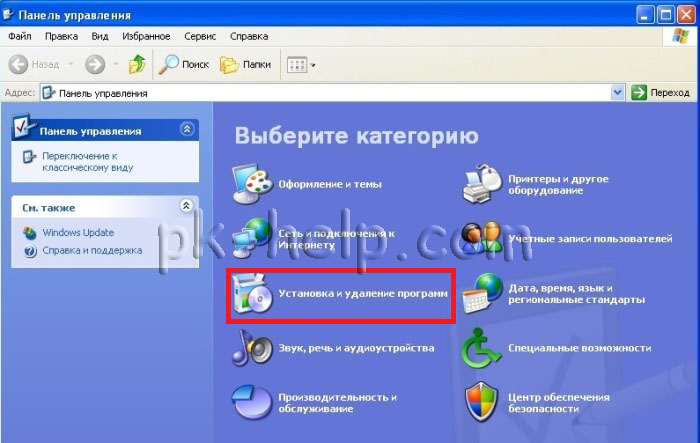

Une fenêtre avec une liste de programmes s'ouvrira. En fait, vous pouvez y accéder plus facilement, appuyez simplement sur la combinaison de touches "Win" + "R" et entrez la commande appwiz.cpl, appuyez sur Entrée.

Sélectionnez le programme que vous souhaitez désinstaller, cliquez dessus et sélectionnez "Désinstaller".

Ainsi, vous pouvez facilement désinstaller le programme sous Windows XP.
Suppression de programmes sous Windows 7.
Pour désinstaller un programme sous Windows 7, vous devez cliquer sur "Démarrer" - "Panneau de configuration".

Sélectionnez "Programmes et fonctionnalités".

Une autre façon d'appuyer sur la combinaison de touches "Win" + "R" et entrez la commande appwiz.cpl.

Peu importe la méthode que vous avez utilisée, une fenêtre s'ouvre devant vous, dans laquelle une liste de toutes les applications installées est ouverte. Pour désinstaller un programme, cliquez dessus et sélectionnez le bouton "Désinstaller" ci-dessus, ou faites un clic droit dessus et cliquez sur "Désinstaller" dans le menu contextuel.
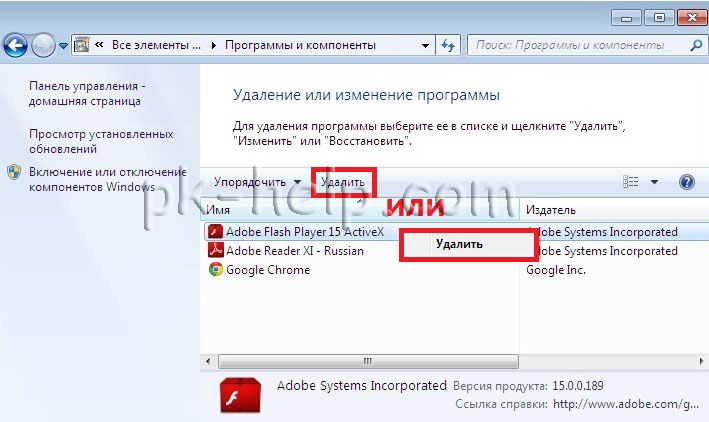
Démarrez le processus de désinstallation du programme, il vous suffit d'accepter, après quoi le programme sera supprimé.
Suppression de programmes sous Windows 8 / 8.1
La désinstallation des programmes sous Windows 8 / 8.1 n'a pas beaucoup changé par rapport aux versions précédentes. Le seul bouton "Démarrer" a disparu ou a perdu sa fonctionnalité précédente. Mais vous pouvez vous en passer, pour cela appuyez sur la combinaison de touches "Win" + "R" et entrez la commande appwiz.cpl puis appuyez sur la touche Entrer.

Pour ceux qui ont des problèmes, vous pouvez utiliser une méthode plus traditionnelle.
Pour Windows 8
Passez votre souris sur le coin inférieur gauche jusqu'à ce que la fenêtre Démarrer apparaisse, cliquez dessus avec le bouton droit et sélectionnez Programmes et fonctionnalités.

Pour Windows 8.1
Faites un clic droit sur "Démarrer" et sélectionnez "Programmes et fonctionnalités".

En conséquence, vous aurez une liste de tous les programmes installés, afin de désinstaller le programme, faites un clic droit dessus et sélectionnez "Désinstaller" dans le menu contextuel, ou en cliquant sur le programme en haut de la fenêtre, cliquez sur le bouton "Désinstaller".

En conséquence, le processus de désinstallation du programme commencera.
Désinstallez le programme à l'aide de Revo Uninstaller.
Revo Uninstaller est considéré comme l'un des meilleurs outils pour désinstaller des programmes sous Windows, particulièrement utile si vous devez supprimer quelque chose qui ne peut pas être supprimé par les outils Windows standard ou qui n'est pas complètement supprimé. Ce programme convient à tout système d'exploitation Windows (Windows 7, Windows XP, Windows 8).
La première étape consiste à télécharger Revo Uninstaller ... Le programme est disponible en deux versions : payante (période d'essai 30 jours) et gratuite. Dans cet exemple, nous avons utilisé la version gratuite du programme.
L'installation du programme se réduit à quelques clics du bouton "Continuer". En conséquence, vous verrez une fenêtre avec vos applications installées. Sélectionnez celui que vous souhaitez supprimer et cliquez sur le bouton "Supprimer".

Confirmez votre choix.

Après cela, il vous sera demandé de sélectionner le mode de désinstallation, puisque nous avons commencé à utiliser une solution tierce pour désinstaller des programmes, vous devez en tirer le maximum, alors sélectionnez "Avancé".

Après cela, lancez la désinstallation standard du programme, cliquez sur "Suivant" ... À l'étape suivante dans Revo Uninstaller, une fenêtre de nettoyage du registre apparaîtra, sélectionnez tout "Sélectionner tout" et cliquez sur "Suivant".

Confirmez votre choix.

A la fin, cliquez sur "Terminer".

Ainsi, vous supprimez tous les programmes inutiles, libérant de l'espace disque et accélérant le fonctionnement de votre ordinateur / ordinateur portable.
Tous les utilisateurs d'ordinateurs novices ne savent pas qu'il est nécessaire de supprimer un ancien programme devenu inutile d'un ordinateur strictement « conformément à la science ». Sinon, l'ordinateur peut mal fonctionner.
Récemment, j'ai été surpris par un ami qui a décidé de supprimer le programme avec le bouton Supprimer. Il a facilement supprimé les raccourcis du bureau, trouvé le dossier du programme dans Program Files et voulait également supprimer ce dossier avec le bouton Supprimer. Mais ça n'a pas marché !
Alors, procédons à la suppression correcte du programme de l'ordinateur.
Appuyez sur le bouton Démarrer 1. Dans l'onglet qui s'ouvre, cliquez sur le bouton Panneau de configuration 2. 
Dans la fenêtre qui s'ouvre, on trouve le bouton Programmes et fonctionnalités et cliquez dessus. 
Une fenêtre s'ouvrira avec une liste des programmes installés sur votre ordinateur. Trouvez le programme que vous souhaitez désinstaller et cliquez dessus. Le programme sera surligné en bleu et un bouton apparaîtra au-dessus de la liste des programmes Effacer... Cliquez sur le bouton Effacer.
Une fenêtre apparaîtra dans laquelle il vous sera à nouveau demandé "Voulez-vous vraiment supprimer ...". Il y a aussi une ligne ici Supprimer les données utilisateur. Si vous cochez cette ligne, alors, avec le programme, toutes les informations accumulées lors de l'utilisation du programme seront supprimées.
Si vous n'utilisez plus ce programme, il est préférable de supprimer toutes les données afin qu'elles n'encombrent pas le système. Si vous souhaitez uniquement réinstaller le programme, il est préférable de ne pas supprimer les données utilisateur. Ils vous seront toujours utiles.
Suppression de programmes sous Windows XP
Voyons maintenant comment vous pouvez désinstaller le programme sous Windows XP. 
Appuyez sur le bouton Démarrer 1. Dans l'onglet qui s'ouvre, appuyez sur le bouton Panneau de configuration 2 
Sur l'onglet qui s'ouvre, on retrouve le bouton Installation et suppression de programmes et double-cliquez dessus. 
Une fenêtre s'ouvrira avec une liste des programmes installés sur votre ordinateur. Recherchez le programme que vous souhaitez désinstaller et cliquez dessus. Le programme sera surligné en bleu et le bouton Supprimer apparaîtra sur la droite. Cliquez sur le bouton Effacer.
Dans la fenêtre qui s'ouvre, il vous sera demandé : "Voulez-vous vraiment supprimer...". Cliquez sur le bouton Oui et le programme sera supprimé de l'ordinateur.
